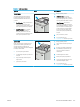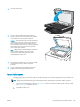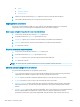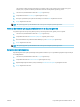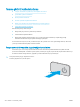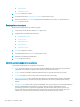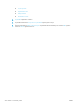HP Color LaserJet Enterprise MFP M681, M682 - User Guide
olmuşsa elde edilen taranmış görüntüler tüm sayfaları doğru yönde gösterir. Bazı sayfalar yatay yöne
sahipse yazıcı, sayfanın üst kenarı görüntünün üst kenarı olacak şekilde görüntüyü çevirir.
1. Yazıcı kontrol panelindeki Ana ekrandan Kopyala öğesini seçin.
2. Seçenekler listesinde Görüntü Ayarı öğesine gidin ve seçin.
3. Düzeyleri ayarlamak için kaydırıcıları düzenleyin ve ardından Bitti düğmesine dokunun.
4. Başlat düğmesine dokunun.
NOT: Bu ayarlar geçicidir. İşi tamamlamanızdan sonra yazıcı varsayılan ayarlara geri döner.
Metin ya da resimler için kopyalama kalitesini en iyi duruma getirme
Kopyalanan görüntü türü için kopyalama işini en iyi duruma getirin: metin, grafik ya da fotoğraar.
1. Yazıcı kontrol panelindeki Ana ekrandan Kopyala öğesini seçin.
2. Seçenekler bölmesinde Metin/Resim İyileştirme öğesine gidin ve seçin.
3. Önceden belirlenen seçeneklerden birini belirleyin ya da Otomatik algıla öğesini seçin.
4. Başlat düğmesine dokunun.
NOT: Bu ayarlar geçicidir. İşi tamamlamanızdan sonra yazıcı varsayılan ayarlara geri döner.
Kenardan kenara kopyalama
Orijinal belge kenarlara yakın yazdırıldığında kopyaların kenarları boyunca görülebilen gölgelere engel olmak için
bu özelliği kullanın.
1. Yazıcı kontrol panelindeki Ana ekrandan Kopyala öğesini seçin.
2. Seçenekler bölmesinde Kenardan Kenara öğesine gidin ve seçin.
3. Orijinal belge kağıt kenarlarına yakın yazdırılmışsa Kenardan Kenara Çıktı seçeneğini tercih edin.
4. Başlat düğmesine dokunun.
TRWW Kopyalama görüntü kalitesini artırın 231